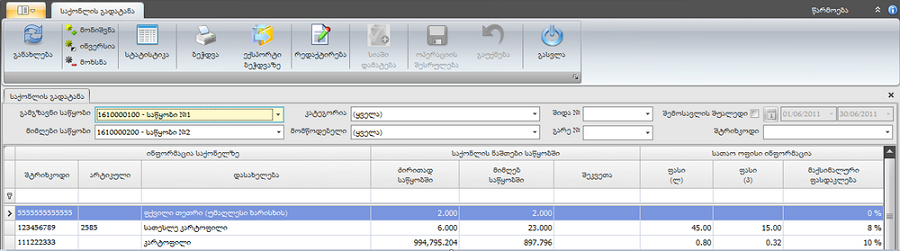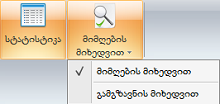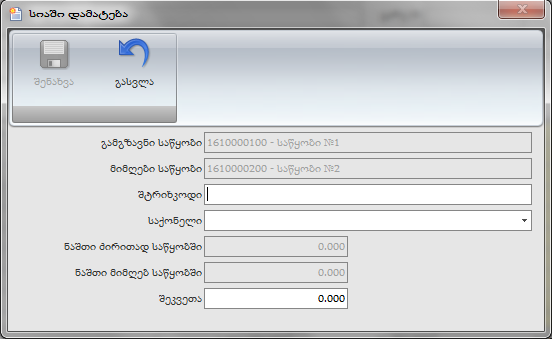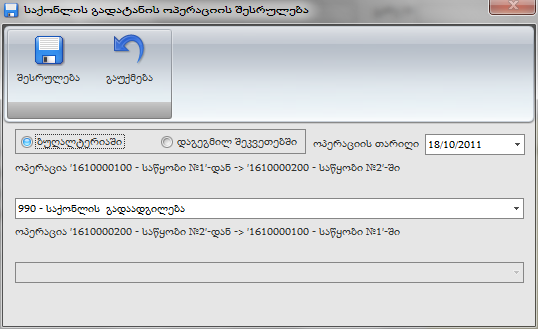საქონლის გადატანა არის მოდულის საქონლი ბრძანება (საქონელი => საქონლის გადატანა), რომლის დანიშნულებაა ნებისმიერი საწყობიდან საწყობში საქონლის გადაადგილება (გადატანა). საქონლის გადატანის ფორმში შესაძლებელია სტანდარტული ოპერაციების შესრულება: საქონლის შიდა გადაადგილება, ნედლეულისა და მასალების გადაცემა წარმოებაში, საქონლის შიდა გადაადგილება პარტიების მიხედვით, ბორტის დაცლა, ბორტის დატვირთვა. ოპერაციები შესაძლებელია ასევე შევასრულოთ ბუღალტერიის მოდულის საშუალებით (ბუღალტერია =>საბუთის დამატება=>საქონლის შიდა გადაადგიელბა). საქონლის გადატანის ფორმის გამოყენებით, პარალელურ რეჟიმში ვაკონტროლებთ ნაშთებს გამგზავნ და მიმღებ საწყობში. თუ გამგზავნ საწყობში არ გვაქვს საკმარისი ნაშთი, პროგრამა ეკრანზე გამოიტანს ფანჯარას გამაფრთხილებელი შეტყობინების სახით, ხოლო თუ გამგზავნ საწყობში ნაშთი საკმარისია შევძლებთ სასურველი რაოდენობის გადატანას.
ბრძანების გამოყენების შედეგად, ეკრანზე გამოდის ფორმა „საქონლის გადატანა“:
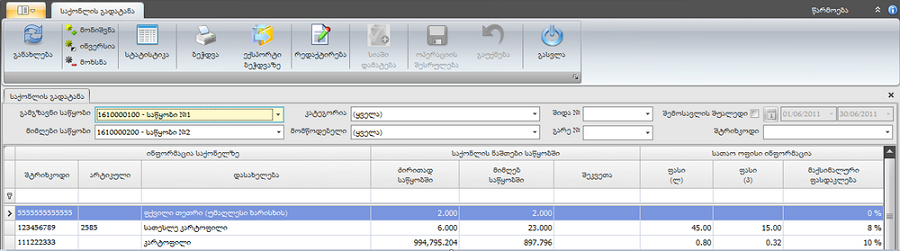
ფორმას აქვს შემდეგი გრაფები, რომლებიც თავის მხრივ ფილტრის საშუალებას წარმოადგენენ:
- გამგზავნი საწყობი (Combo box)-გრაფაში ირჩევენ იმ საწყობს საიდანაც ხდება საქონლის გადატანა;
- მიმღები საწყობი (Combo box)-ირჩევენ საწყობს სადაც ხდება საქონლის გადატანა;
- კატეგორია (Combo box)-ირჩევენ საქონლის იმ კატეგორიას, რომელთა გადატანაც უნდა განხორციელდეს;
- მომწოდებელი (Combo box)-ირჩევენ იმ მომწოდებელს, რომლის მიერ მოწოდებული საქონელიც გადააქვთ ერთი საწყობიდან მეორეში;
- შიდა №;
- გარე №;
- შემოსავლის შუალედი;
- შტრიხკოდი (Combo box)-ირჩევენ გადასატანი საქონლის შტრიხკოდს.
ფორმაში მოქმედებები სრულდება მენიუდან ბრძანებების დახმარებით:
- განახლება;
- მონიშვნა, ინვერსია, მოხსნა;
- სტატისტიკა-მენიუს ბრძანება ,,სტატისტიკა“ გვაწვდის ინფორმაციას მონიშნული საქონელი რა რაოდენობით გვაქვს თითოეულ საწყობში, ასევე გვიჩვენებს წლების და თვეების მიხედვით ამ საქონლის შემოსავალსა და რეალიზაციას.
ბრძანების ღილაკზე დაჭერით ეკრანზე (ქვედა ნაწილში) გამოდის ორი ჩანართი:

- მარცხენა ჩანართი წარმოადგენს Pivot table-ს, რომელსაც თავის მხრივ აქვს ორი ჩანართი:
- საქონლის შემოსავლის მონაცემები-ჩანართში ვერტიკალურად მოცემულია შემოსავლები წლების, ხოლო ჰორიზონტალურად თვეების მიხედვით, რომელიც არჩეულია ფორმაში "საქონლის გადატანა";
- საქონლის რეალიზაციის მონაცემები-ჩანართში ვერტიკალურად მოცემულია რეალიზაცია წლების, ხოლო ჰორიზონტალურად თვეების მიხედვით, რომელიც არჩეულია ფორმაში "საქონლის გადატანა";
- მარჯვენა ჩანართი წარმოადგენს Grid-ს, ჩანართში მოცემულია საქონლის გადატანის ფორმაში დაფიქსირებული საქონლის ნაშთები საწყობების მიხედვით;
ბრძანებაზე დაჭერის შემდეგ მენიუში ჩნდება ახალი ბრძანება (კომბინირებული ღილაკი):
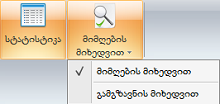
- მიმღების მიხედვით-ბრძანებაზე დაჭერის შემდეგ, მარცხენა ჩანართში გაჩნდება არჩეული საქონლისათვის შემოსავლისა და რეალიზაციის მონაცემები (შესაბამის ჩანართებში) მიმღები საწყობისათვის,ხოლო მარჯვენა ჩანართში გამოჩნდება საქონლის ნაშთები საწყობების მიხედვით ;
- გამგზავნის მიხედვით-ბრძანებაზე დაჭერით, მარცხენა ჩანართში გაჩნდება არჩეული საქონლისათვის შემოსავლისა და რეალიზაციის მონაცემები (შესაბამის ჩანართებში) გამგზავნი საწყობისათვის,ხოლო მარჯვენა ჩანართში გამოჩნდება საქონლის ნაშთები საწყობების მიხედვით;
- ბეჭდვა;
- ექსპორტი ბეჭდვაზე;
- რედაქტირება-ბრძანების ღილაკზე დაჭერის შემდეგ ცხრილში გააქტიურდება სვეტი "შეკვეთა", რომლის უჯრებშიც შესაძლებელია ხელით ჩაიწეროს საწყობიდან საწყობში გადასატანი საქონლის რაოდენობები. ამავე დროს ბრძანების ადგილზე მენიუში ჩნდება ახალი ბრძანება "დაბრუნება";
- დაბრუნება;
- სიაში დამატება-გამოიყენება გადასატანი საქონლის დასამატებლად, ეკრანზე გამოდის ფანჯარა "სიაში დამატება":
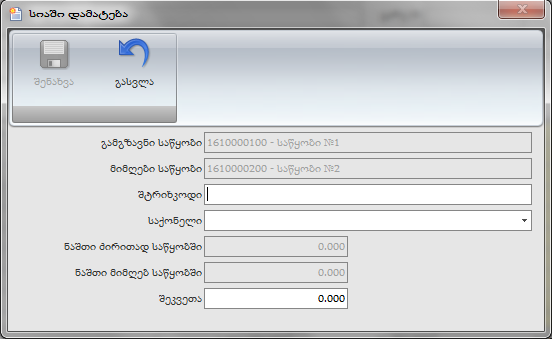
- შტრიხკოდი-გრაფაში ხელით (ან Enter-ზე დაჭერით ჩამოიშლება ჩამონათვალი საიდანაც მოხდება არჩევა) ან სკანერის დახმარებით შეგვაქვს შტრიხკოდი, ხოლო საქონლის არჩევის შემთხვევაში ავტომატურად ჩაიწერება;
- საქონელი* (Combo box)-ირჩევენ საქონელს ან შტრიხკოდის არჩევის შემთხვევაში ავტომატურად ჩაიწერება საქონლის დასახელება;
- შეკვეთა–გრაფაში იწერება საქონლის რაოდენობა, რომელიც გადააქვთ ერთი საწყობიდან მეორეში.
* შენიშვნა: 1) თუ საქონლის გრაფაში ავირჩევთ ისეთ საქონელს, რომელის ნაშთიც არ არის გამგზავნ საწყობში მაშინ შტრიხკოდისა და საქონლის გრაფების წინ გაჩნდება მანიშნებელი წითელი ღილაკები:

2) თუ შტრიხკოდის გრაფაში ჩავწერთ ისეთ შტრიხკოდს, რომლის შესაბამისი საქონელიც არ არსებობს გამგზავნ საწყობში, მაშინ ეკრანზე გამოვა შეტყობინება: "მითითებული შტრიხკოდით საქონელი არ მოიძებნა".
- ოპერაციის შესრულება–ბრძანება აქტიურდება ცხრილის სვეტში "შეკვეთა" ჩანაწერის გაკეთების შემდეგ და პარალელურად აქტიურობას ჰკარგავს ბრძანება "დაბრუნება". ბრძანების ღილაკზე დაჭერით ეკრანზე გამოდის ფანჯარა "საქონლის გადატანის ოპერაციის შესრულება":
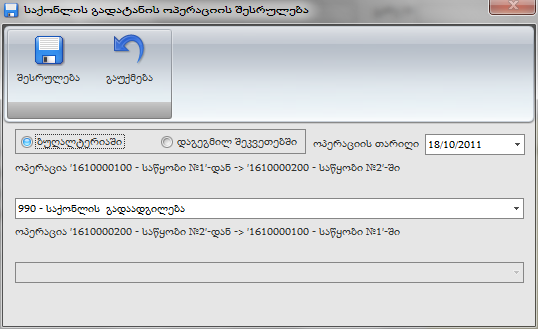
ფანჯარას აქვს გადართვის ღილაკები:
- ბუღალტერიაში–ღილაკის ჩართვით შეიძლება საქონლის გადატანის ოპერაციის ასახვა ბუღალტერიაში, რაც გამოჩნდება "გატარებულ საბუთებში";
- დაგეგმილი შეკვეთები–ღილაკის ჩართვის შემდეგ საქონლის გადატანის ოპერაცია გამოჩნდება ფორმაში "დაგეგმილი შეკვეთები".
ოპერაციების ასახვა ან გაუქმება სრულდება ბრძანებებით: შესრულება, გაუქმება.
- გაუქმება-ბრძანებაზე დაჭერის შემდეგ "შეკვეთის" სვეტიდან ამოიშლება ჩანაწერები და პარალელურად გააქტიურდება ბრძანება "დაბრუნება";
- გასვლა.
ფორმაში "
საქონლის გადატანა", შეიძლება კონტექსტური მენიუს გამოძახება, რომელსაც ძირითადი მენიუს ბრძანებებთან ერთად აქვს ბრძანება
ანალიზი.
იხილეთ აგრეთვე:
ცხრილი (Grid), Pivot table, დაგეგმილი შეკვეთები, საქონლის გადაადგილება.